パスワードなしでAppleIDからサインアウトするためのトップ3の方法
 更新者 リサ・オウ / 29年2021月16日30:XNUMX
更新者 リサ・オウ / 29年2021月16日30:XNUMX現在、Apple IDを持つAppleデバイスを使用していて、サインアウトしたいですか? この投稿はあなたのためです。 iPhone、iPad、またはその他のAppleデバイスをお持ちのユーザーは、Apple IDがないとデバイスに完全にアクセスして使用できないため、AppleIDがいかに重要であるかを知っています。 そしてもちろん、これにはパスワードがあります。これは、AppleがiPhoneの盗難や紛失時に不正なサインインを避けたいためであり、パスワードなしでAppleIDからサインアウトするのは難しいようです。 また、ユーザーがパスワードを忘れると面倒になる可能性があります。 私たちはそれについて何ができますか? 幸いなことに、まだ3つの方法があります。 これらが何であるかを知りたい場合は、この投稿を読み続けてください。
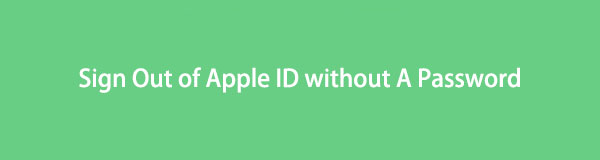

ガイド一覧
パート1。設定アプリを介してパスワードなしでAppleIDからサインアウトする方法
デバイスの設定アプリでAppleIDからサインアウトすることは、パスワードなしでApple IDからログアウトする方法として最も古く、最も簡単な方法のXNUMXつですが、それは今日まで機能しています。 以下は、それを行う方法について従うべき詳細な手順です。
設定アプリを介してパスワードなしでAppleIDからサインアウトする方法の手順:
ステップ 1まず第一に、に行きます 設定 iPhone上のアプリケーション。 次に、 [あなたの名前].
ステップ 2その後、あなたは見るでしょう サインアウト 下部に; それをタップします。
ステップ 3次に、Apple IDパスワードを入力する必要がありますが、 パスワードをお忘れですか。 しばらく待つと、デバイスのロックを解除するために使用するパスコードを入力する必要があります。 次に、新しいApple IDパスワードを作成し、最後にタップします クリックします.
ステップ 4次に、コピーを保持するオプションが表示されます。保持するオプションを切り替えるだけです。 次に、をタップします サインアウト 左上にあります。
ステップ 5最後に、次にApple IDからサインアウトするときに、パスワードは不要になります。
これで、パスワードなしでAppleIDアカウントからログアウトする方法に関するヒントは終わりです。 この方法が機能しない場合は、次のパートに進み、iBootでフェイルセーフを実行してiPhoneを復活させる方法を学びます。これがリカバリモードです。
パート2。リカバリモードでパスワードなしでAppleIDからサインアウトする方法
パスワードなしでAppleIDをログアウトする別の方法は、iPhoneをリカバリモードにすることです。 デバイスをリカバリモードに設定すると、いくつかの複雑な問題を解決できます。 しかし、リカバリモードとは正確には何ですか? トラブルシューティングソリューションは、iPhoneをコンピューターにリンクし、FinderまたはiTunesプログラムが問題を検出して解決できるようにします。 また、これを使用して、パスワードなしでAppleIDからサインアウトすることもできます。 それをどのように行うかを知りたい場合は、以下の指示に従ってください。 ただし、iPhoneをリカバリモードにすると、iPhoneのモデルによって異なることに注意してください。
iPod Touch(第6世代)およびiPhone SE(第6世代)を搭載したiPhone1以前のリカバリモードでパスワードなしでAppleIDからサインアウトする方法の手順:
ステップ 1まず、両方を押し続けます ホーム & 出力 (サイド)ボタンを同時に。
ステップ 2次に、暗くなるまでXNUMXつのボタンを押し続けると、 復旧モード.
ステップ 3次に、デバイスをMacまたはWindows PCに接続し、iTunesが実行されていることを確認します。
ステップ 4最後に、リリースします ホーム あなたが見るときボタン iTunesに接続する 画面に表示されます。 そして今、この時点で、iTunesはそれが認識したことを示すアラートを表示する必要があります 復旧モード そしてそれはあなたがあなたのデバイスを復元することを可能にするでしょう。
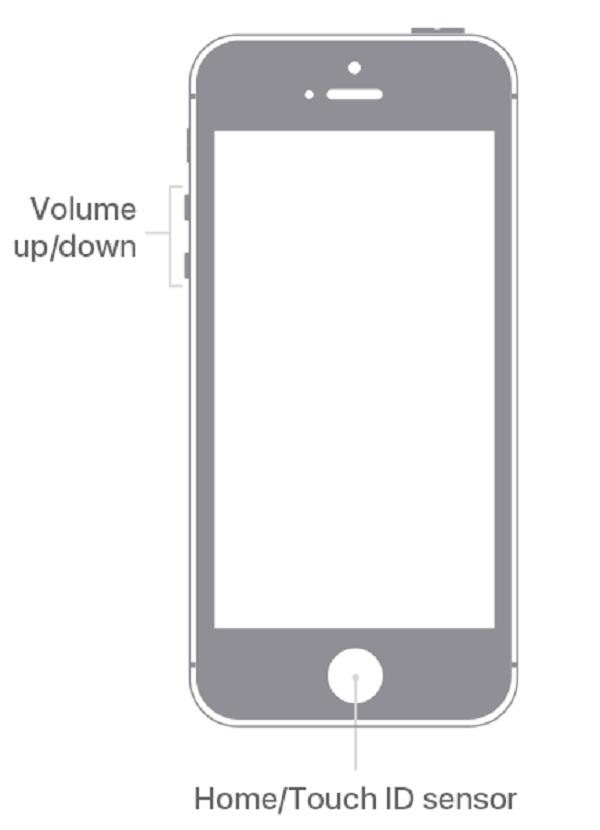
iPhone7シリーズのリカバリモードを介してパスワードなしでAppleIDからサインアウトする方法の手順:
ステップ 1まず、iPhoneをシャットダウンし、 出力 & ダウン量 ボタンを同時に押します。
ステップ 2次に、画面の上部に表示されたらスライダーをスワイプします。
ステップ 3次に、 & ホーム 電話が応答しない場合に画面が暗くなるまでボタンを一緒に押します(iPhone 7シリーズでは、を押し続けます ダウン量 ホームボタンの代わりに)。
ステップ 4最後に、USBケーブルを介してiPhoneをコンピュータに接続します。 次に、iTunesに注意を向けると、リカバリモードになっていることを示すダイアログボックスが表示されます。
ステップ 5次に、を選択できます リストア 以下に示すように、そのボックスでデバイスを以前に保存されたバックアップファイルに復元します。
![[復元]を選択します](https://www.fonelab.com/images/ios-unlocker/iphone-7-series-recovery-mode.jpg)
iPhoneSEを含むiPhone8以降のリカバリモードでパスワードなしでAppleIDからサインアウトする方法の手順:
ステップ 1あなたがしなければならない最初のことはあなたのiPhoneをあなたのコンピュータに稲妻ケーブルで接続することです。 次に、iTunesを開きます。
ステップ 2次に、を押してすぐに離します ボリュームを上げます
ステップ 3次に、を押してすばやく離します ダウン量
ステップ 4その後、を長押しします 出力 ボタンが表示されるまで 復旧モード が表示されます。 表示されたらサイドボタンを離します iTunesに接続する iPhoneのディスプレイにロゴが表示されます。
ステップ 5iTunesを起動すると、「iPhoneに問題があり、更新または復元する必要があります」というメッセージが表示されます。 そこから、iPhoneのプログラムを更新または復元することを選択できます。
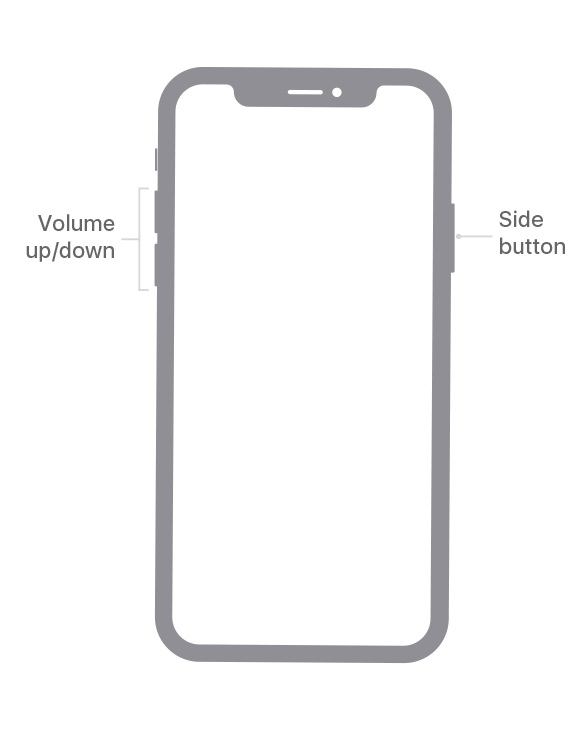
そして、それはあなたがあなたのiPhoneを回復モードに置くことができる方法です、そしてそれはあなたのiPhoneを回復するかもしれません。 そのため、AppleIDを削除して新しいIDを作成できるようになります。 次のパートでは、AppleIDを削除するための最良の方法のXNUMXつを紹介しました。 読み続けてください。
FoneLabは、iPhone画面のロック解除、Apple IDまたはそのパスワードの削除、画面時間または制限パスコードの削除を秒単位で支援します。
- iPhone画面のロック解除に役立ちます。
- Apple IDまたはそのパスワードを削除します。
- スクリーンタイムまたは制限パスコードを秒単位で削除します。
パート3。FoneLabiOSUnlockerを使用してAppleIDを削除する方法
あなたはそれを知っていますか FoneLab iOS ロック解除ツール、Apple IDを削除できますか? まあ、このツールは非常に多くの点であなたを助けることができます。 これは、iPhone、iPad、およびiPod Touchのパスコードをワイプし、iOSFaceおよびTouchIDのロックを解除できる強力なツールです。 ツールFoneLabiOS Unlockerは、Apple IDまたはそのパスワードを忘れた場合に、AppleIDを削除することもできます。 以下は、このツールを使用してAppleIDを削除する方法の手順です。
FoneLab iOSUnlockerを使用してAppleIDを削除する方法の手順:
ステップ 1まず、FoneLab iOSUnlockerの公式ページに移動します。 次に、ツールをダウンロードしてインストールします。 最後に、それを起動します。

ステップ 2その後、ツールのメインインターフェイスで、をクリックします Apple IDを削除。 次に、iPhoneとPCをライトニングケーブルで接続する必要があります。

ステップ 3次に、 開始 ボタン。 そして、 設定 お使いのデバイスのアプリで、[あなたの名前]をタップします。 その後、タップします パスワードとセキュリティ。 次に、デバイスでiPhoneがアクティブ化されていることを確認します。 次に、XNUMX要素認証が有効になっていることを確認します。

ステップ 4次に、画面の下部に入力バーが表示され、0000と入力します。次に、確認するには、をクリックします。 確認します.
![[確認]をクリックします](https://www.fonelab.com/images/ios-unlocker/fonelab-ios-unlocker-0000-confirm.jpg)
ステップ 5最後に、デバイスに変更があるかどうかを確認します。 ただし、iPhoneからすべてのデータが削除されることに注意してください。
どうぞ! ついにAppleIDを削除しました。 したがって、Apple IDを削除したいときはいつでも、パスワードなしでサインアウトできます。 FoneLab iOS ロック解除ツール。 そして、それはそのデバイスからすべてのデータを削除します。
パート4:パスワードなしでAppleIDからサインアウトする方法に関するFAQ
1. Apple IDとは何ですか? それは本当に重要ですか?
もちろんはい! Apple IDは、Appleアカウントにリンクされているパスワードに似ています。 パスワード付きのAppleIDは、iPhoneをAppleアカウントおよび関連するすべてのサービスとデータに接続します。 実際、これらはすべてのApple製品でグローバルに一意であり、ユーザーだけがデバイスに接続されたAppleIDにアクセスできることを保証します。
2.iPhoneをAppleIDからリンク解除できますか?
はいぜったいに! あなたがする必要があるのは、[設定] に移動し、[あなたの名前] をタップするだけです。 次に、[メディアと購入] をタップします。 次に、[アカウントの表示] を選択します。 また、Apple ID のパスワードの入力を求められる場合があります。 入力するだけです。 最後に、クラウド セクションで iTunes までスクロールし、[このデバイスを削除] をタップします。 それでおしまい。
まとめ
この記事を大盛り上がりで締めくくるには、Apple は確かにデバイスがこれまでにない最も印象的な機能、特にそのセキュリティ機能を備えています。 ただし、パスワードを忘れた場合や変更したい場合など、アクセスするのが難しい場合が常にあります。 それでも、「パスワードなしで Apple ID からサインアウトする方法はありますか?」という質問を解決するための最善かつ便利な方法がいくつかあることがわかります。 それだけでなく、いくつかのツールもこの問題を効果的に解決するのに役立ちます。一流のプログラムの XNUMX つは、 FoneLab iOS ロック解除ツール。 それでも、何を使用するかはあなたの決定です。
FoneLabは、iPhone画面のロック解除、Apple IDまたはそのパスワードの削除、画面時間または制限パスコードの削除を秒単位で支援します。
- iPhone画面のロック解除に役立ちます。
- Apple IDまたはそのパスワードを削除します。
- スクリーンタイムまたは制限パスコードを秒単位で削除します。
